
Revitでアールのカーテンウォールにする方法
Revit初心者さんから質問を受けました。アールの壁をカーテンウォールにしようと思うと直線になってしまいます。どうしたら良いでしょうか。

回答
カーテンウォールには下の図のように3種類あります。店舗玄関を使用するとアールになりますが、マリオンが自動割り付けになっているので自由に建具を入れたいところに自分の入れたい幅の建具を入れることができません。
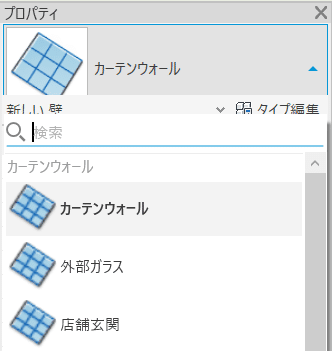
一番上の「カーテンウォール」を使う方法を解説します。
1.「タイプ編集をクリックします
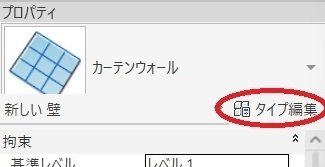
2.「タイプパラメーター」の構成の『カーテンパネル』の【なし】をクリックします。
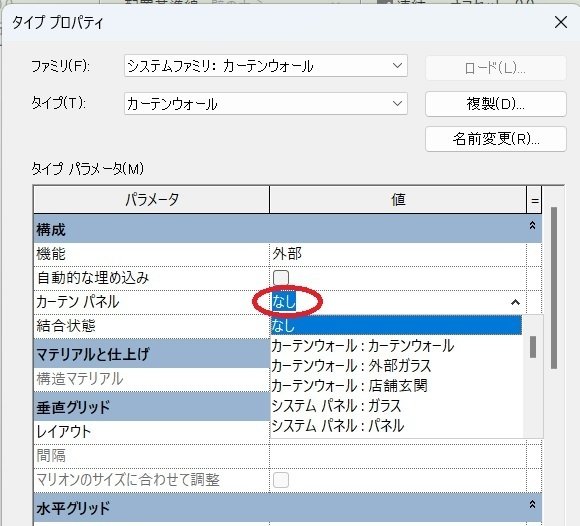
3.「一般壁」などを選択し画面下の『適用』⇒『OK』の順にクリックします。
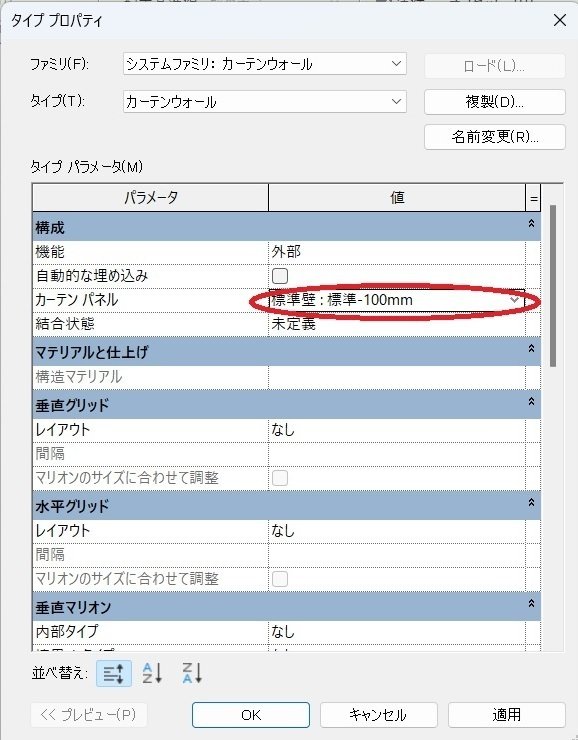
直線がアールの形状になりました。

カーテングリッドの割付が自由に出来ます。

参考になれば幸いです。では( ^ω^)・・・
おまけ
イメージパースにLumionを使うと、リアルなパースが簡単に作れます。気になったらまずは2週間無料体験版で試してみてください。

